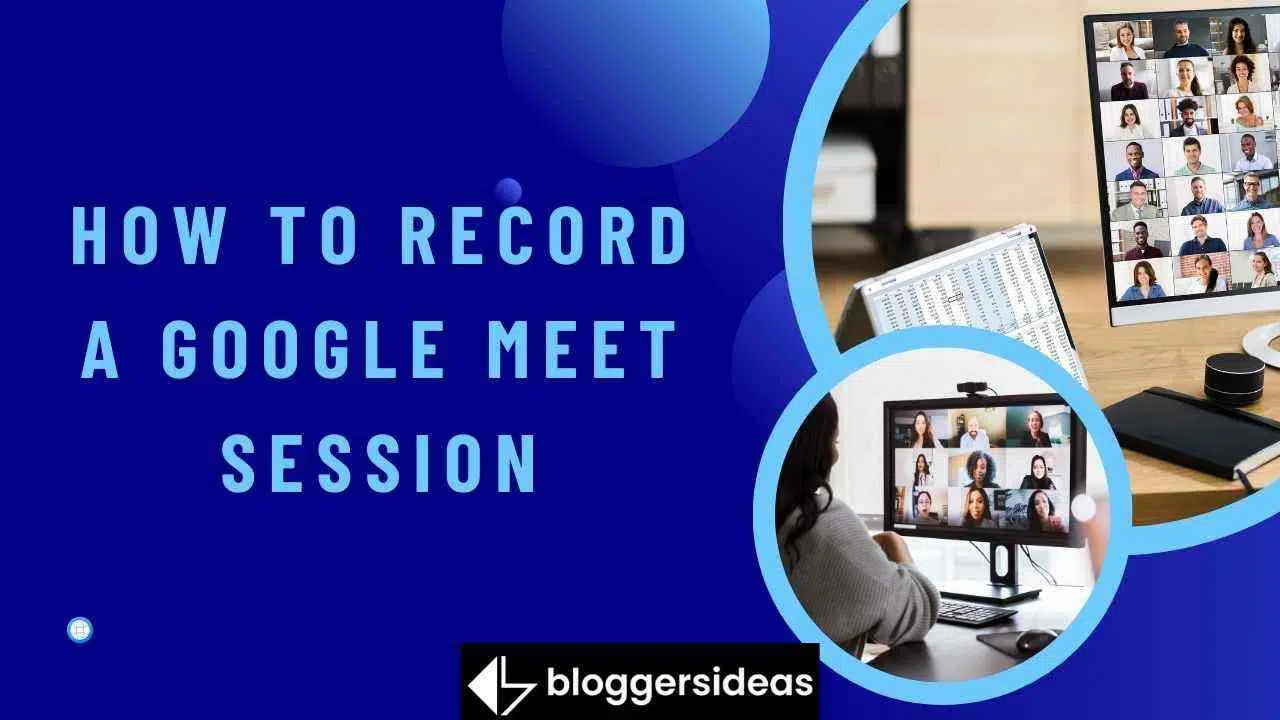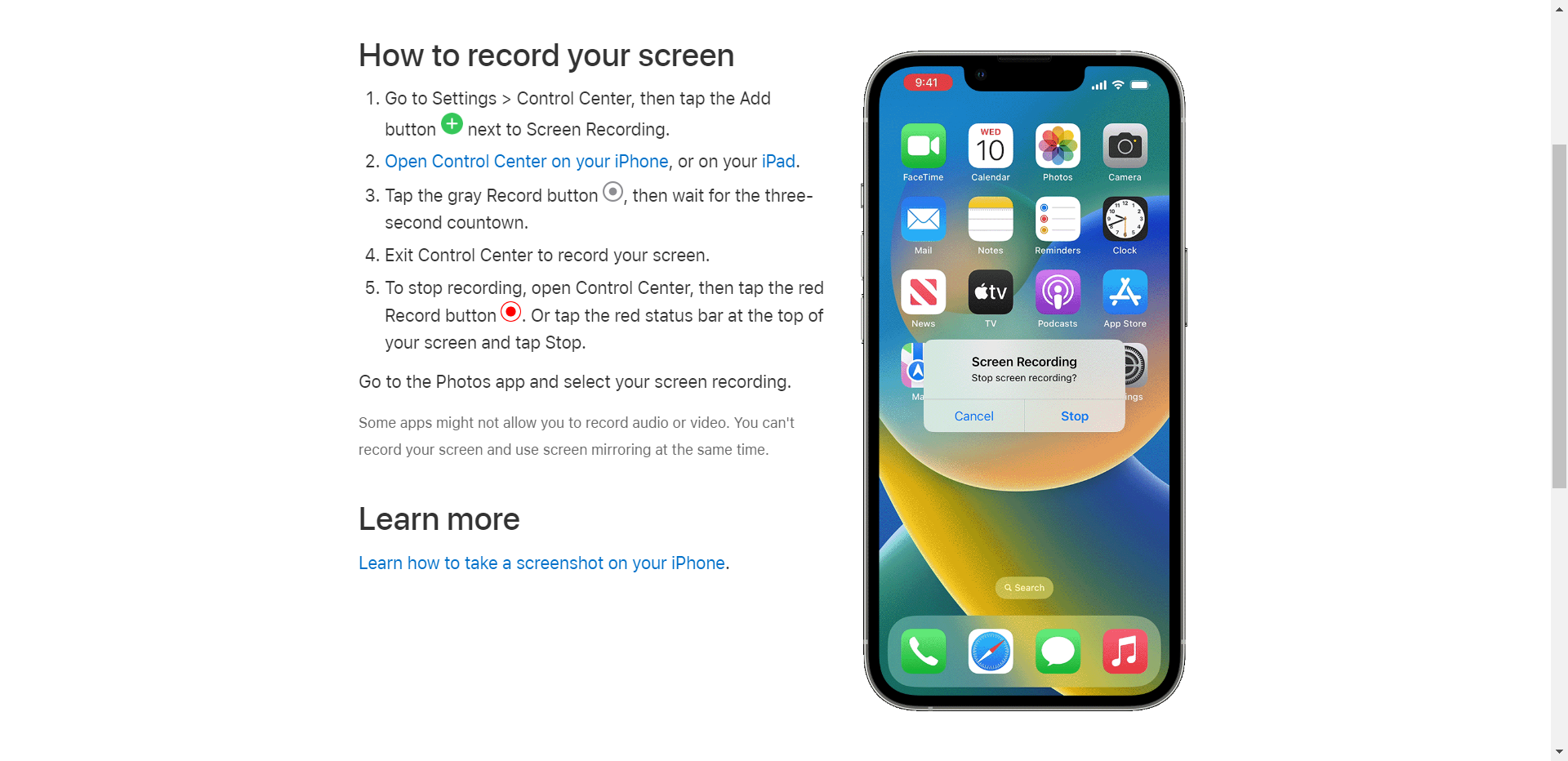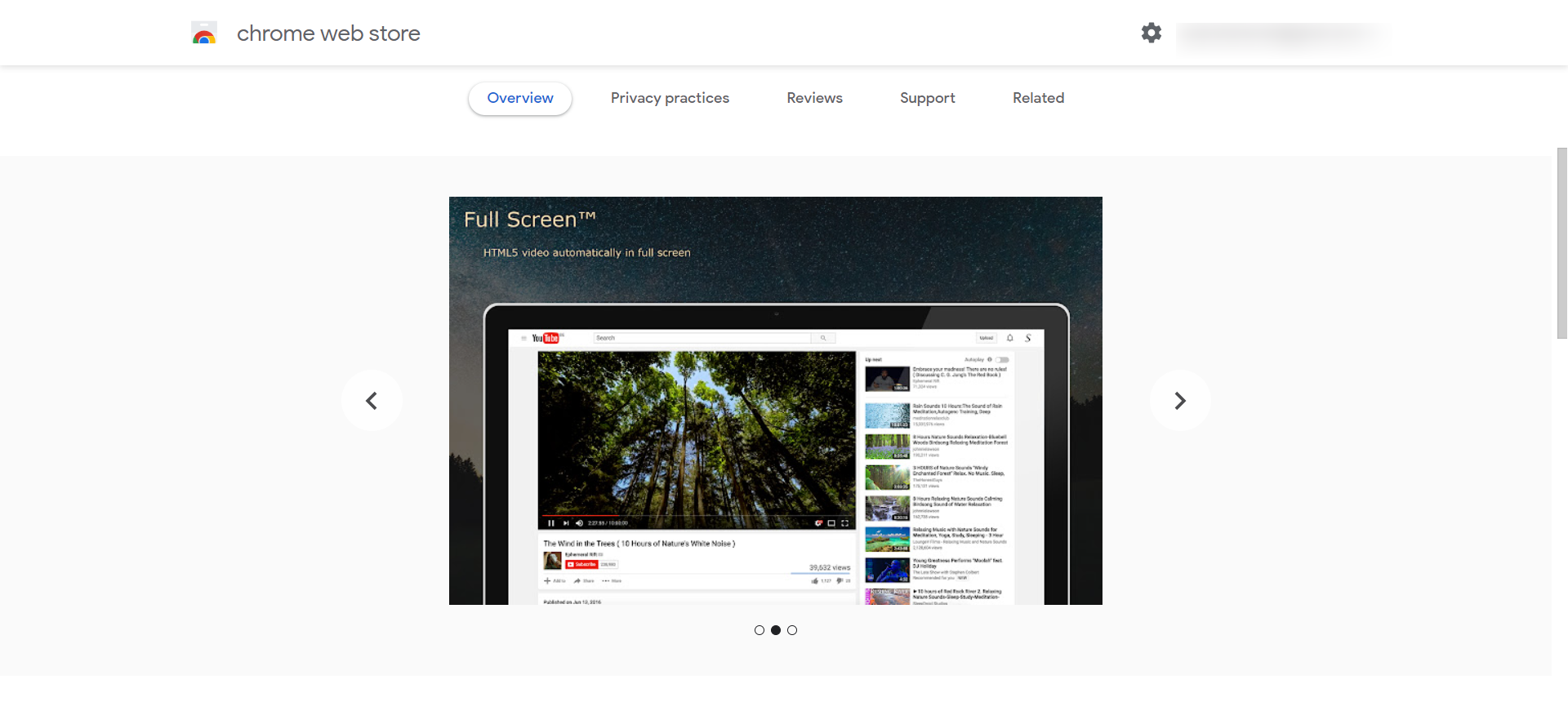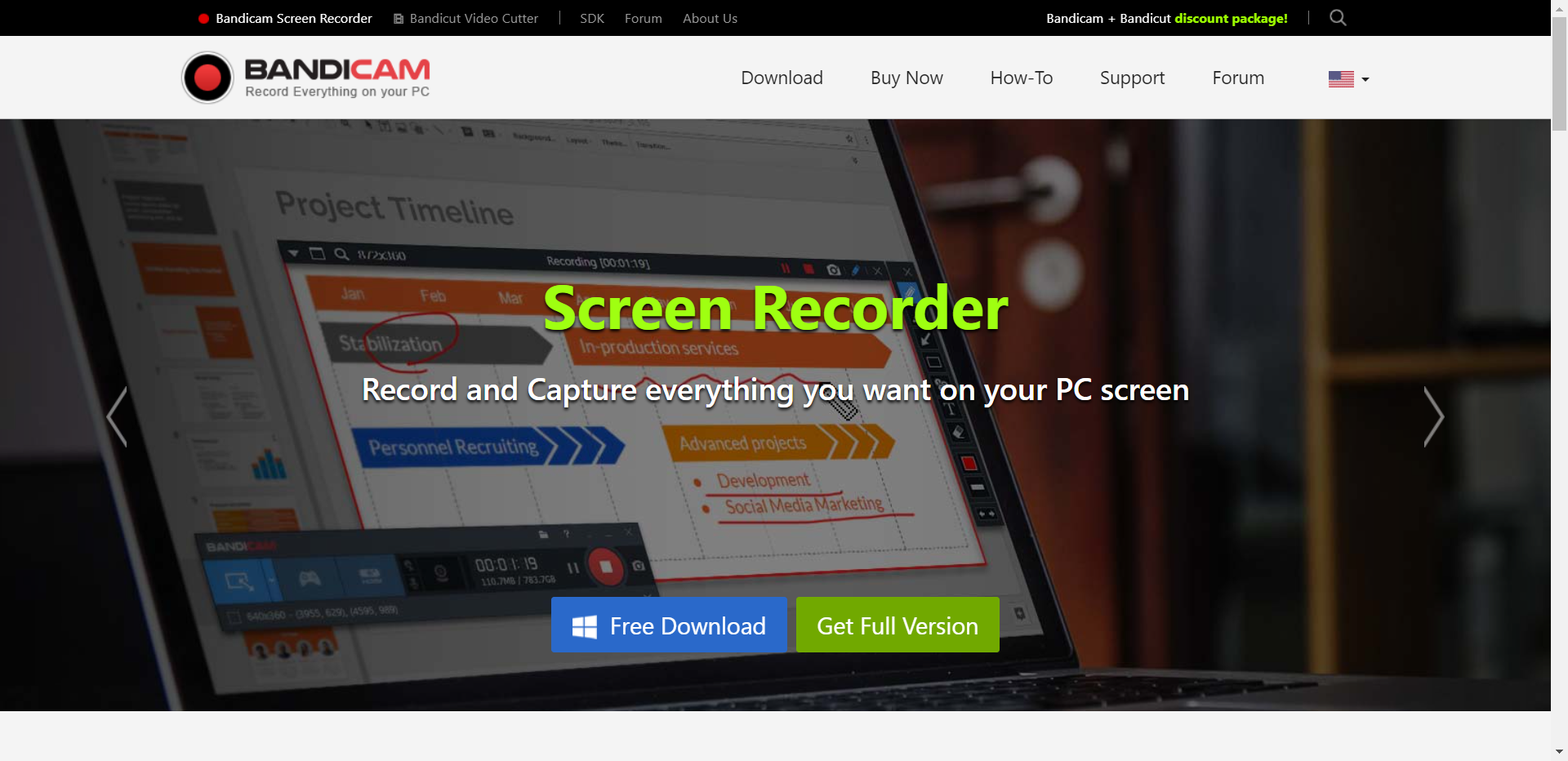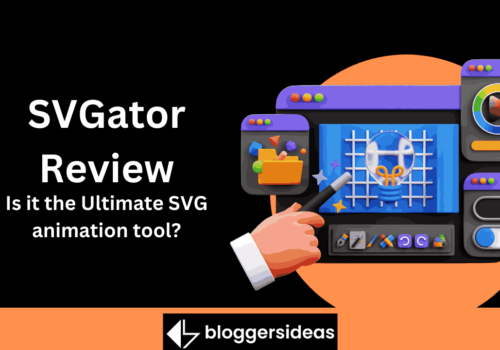Reikia išsaugoti „Google Meet“ skambučio dalį, bet nežinote, kaip tai padaryti teisingai? Šiame straipsnyje kalbėsime apie 4 būdus sukurti vaizdo įrašą įrašinėti su leidimu arba be jo. Kai kurie įrankiai, kuriuos aptarsime, yra su įrenginiu arba naršykle, tačiau kai kurie iš jų yra trečiųjų šalių įrankiai, kuriuos reikia atsisiųsti į įrašyti „Google Meet“ sesiją.
Kiekvienam įrašymo būdui pateiksime programų aprašymą ir trumpą nurodymą, kaip suprasti įrašymo procesą. Dabar pradėkime.
Kaip įrašyti „Google Meet“ sesiją?
1) „Google Meet“ įrašymo įrankis
„Google Meet“ yra specialus skambutis įrašymo įrankis. Norint juo naudotis, nieko nereikia pirkti ar diegti, bet naudoti galima tik savo kompiuteryje. Skambučių įrašai eksportuojami į organizatoriaus „Meet Recordings“ aplanką, esantį Mano Diske, todėl įrankiui reikia „G Suite“ paskyros. Taip pat gausite el. laišką su įrašymo nuoroda. Štai kaip įrašyti „Google Meet“ naudojant šią įterptąją funkciją:
- Pradėkite arba prisijunkite prie „Google Meet“ skambučio.
- Spustelėkite Daugiau ir meniu pasirinkite Įrašyti susitikimą.
- Norėdami baigti įrašymą, paspauskite Stop.
2) iOS įrašymo įrenginys
Jei dalyvaujate „Google Meet“ skambutyje naudodami „iPhone“ ar „iPad“, galite jį įrašyti nemokamai naudodami įmontuotas įrašymo įrenginys. Tai labai paprastas įrankis, tačiau jis gali nustoti įrašyti vaizdo susitikimą, jei įrenginio saugykloje baigiasi. Galite įrašyti tik visą ekraną be jokių koregavimų – vėliau turėsite redaguoti rezultatą specialioje programoje.
Bet jei norite naudoti šį numatytąjį įrankį, atlikite šiuos veiksmus, kad įrašytumėte „Google Meet“ vaizdo įrašus „iOS“ įrenginyje.
- Atidarykite valdymo centrą ir bakstelėkite pilką mygtuką Įrašyti. Įrašymo sesija prasideda po trijų sekundžių atgalinio skaičiavimo.
- Valdymo centre bakstelėkite raudoną mygtuką, kad užbaigtumėte seansą.
- Peržiūrėkite įrašytą vaizdo įrašą „Photos“ programoje.
3) Ekrano įrašymo „Chrome“ plėtinys
Jei norite įrašyti internetinį susitikimą naršyklėje, pabandykite Ekrano įrašymo įrenginys, nemokamas „Chrome“ plėtinys. Yra keli įrašymo režimai, pvz., Tik ekranas, Ekranas su fotoaparatu ir Tik kamera. Vaizdo įrašai automatiškai išsaugomi be programos vandens ženklo. Be to, įrašytuvui nereikia prisiregistruoti.
Norėdami įrašyti „Google Meet“ skambutį naudodami šį įrankį, vadovaukitės šiomis instrukcijomis:
- Atidarykite „Chrome“ parduotuvę, kad įdiegtumėte plėtinį.
- Paleiskite plėtinį.
- Spustelėkite Pradėti įrašymą ir pasirinkite ekraną.
- Norėdami baigti įrašymą, spustelėkite mygtuką Stabdyti.
4) Bandicam
Bandicam yra daugiafunkcis ekrano įrašymo įrenginys, skirtas Windows. Programos funkcijos apima garso įrašymą, internetinės kameros perdangą, piešimą realiuoju laiku, suplanuotą įrašymą ir ilgalaikį įrašymą. Jis tinka internetinėms paskaitoms, internetiniams seminarams, žaidimams ir vaizdo skambučiams įrašyti. Tačiau nemokama Bandicam versija turi keletą apribojimų. Pavyzdžiui, ekrano įrašymas negali būti ilgesnis nei 10 minučių.
Jei šio darbalaukio ekrano įrašymo įrenginio funkcijos jums tinka, įrašykite internetinį susitikimą su Bandicam atlikdami šiuos veiksmus:
- Norėdami pradėti įrašymo seansą, paspauskite mygtuką Rec.
- Išskleidžiamajame meniu pasirinkite vieną iš įrašymo režimų.
- Pasirinkite ekrano dalį, kurią norite įrašyti.
- Norėdami sustabdyti įrašymą, paspauskite greitąjį klavišą (F12).
Taip pat skaitykite:
- 10 geriausių „Google Apps“ 2024 m
- Geriausi garso patarimai, kaip pagerinti garso patirtį
- Geriausia vaizdo įrašų redagavimo programinė įranga
- „Media.io“ apžvalga 2024 m.: ar „Media.io“ yra saugus?
Išvada: kaip įrašyti „Google Meet“ sesiją?
Nesvarbu, ar norite įrašyti internetinę paskaitą, ar susitikimą darbe, vaizdo skambučio įrašymui kurti turėtumėte naudoti geriausias programas. To skambučio negalite atšaukti – būtinai iš anksto išsirinkite įrašymo įrenginį, kad jis jūsų nenuviltų.
Šiame įraše parodėme 4 būdus, kaip išbandyti, tačiau apie tai galite perskaityti šį vadovą kaip įrašyti „Google Meet“ sesiją kad atrastumėte daugiau ekrano įrašymo įrankių.
Apibendrinant galima pasakyti, kad galite naudoti trečiosios šalies programą, pvz., „Chrome“ plėtinį arba „Bandicam“, skirtą ekrano įrašymo įrenginį. Jei vaizdo skambutį dalyvaujate kompiuteryje, galite naudoti įtaisytąjį „Google Meet“ įrašymo įrenginį, bet jei susitikime dalyvaujate naudodami „iPhone“ ar „iPad“, turėtumėte išbandyti „iOS“ vaizdo įrašymo įrenginį.